TP-Link TL-WR842nd. Actualización de firmware

- 2717
- 796
- Beatriz Luna
TP-Link TL-WR842nd. Actualización de firmware
Tuve un enrutador TP-Link TL-WR842nd, y decidí escribir una pequeña instrucción para actualizar el firmware. Ya tenemos instrucciones universales para actualizar el software en los enrutadores TP-Link en nuestro sitio. En el que puedes flashear TP-Link TL-WR842nd. Pero sé de primera mano que configurar algo es mucho más fácil y más comprensible de acuerdo con las instrucciones que se escriben específicamente para un determinado dispositivo.
Además, muchos tienen muchos problemas con la búsqueda del firmware en sí. Por lo tanto, daré un enlace para descargar software para el enrutador TL-WR842 del sitio web oficial de TP-Link.
Descubrimos la versión de hardware del enrutador y descargamos el firmware para TP-Link TL-WR842nd
Por el momento, hay dos versiones de hardware del enrutador TL-WR842. Definitivamente debes averiguar la versión de hardware de nuestro enrutador, y descargue el firmware apropiado. Es importante.
Para averiguar la versión del enrutador, solo mire la pegatina desde la parte inferior del dispositivo. Aquí, por ejemplo:

Como puede ver, tengo la primera versión del bastardo - ver: 1.0. Recuerdalo. Si hay, por ejemplo, "ver: 1.1 ", entonces tienes V1.
Hay una versión del enrutador TP-Link TL-WR842nd (RU). Esta es una versión actualizada, especialmente para el mercado ruso. La principal diferencia entre la versión "Ru" del habitual TL -WR842nd es el panel de control en ruso y soporte para módems 3G/4G. El soporte para los módems USB también se encuentra en la segunda versión de hardware V2.
Firmware para modelos TL-WR842 (RU) y TL-WR842. Elija el firmware estrictamente para su modelo y hardware.
Para la carga, cruza el enlace relevante:
- Para TL-WR842nd: http: // www.TP-Link.ua/ru/descargar/tl-wr842nd_v1.Html#firmware
- Para TL-WR842nd (RU): http: // www.TP-Linkru.Com/descargar/tl-wr842nd (ru).HTML (firmware en ruso).
Asegúrese de seleccionar la versión de hardware del enrutador en la parte superior.

En mi caso, este es V1. A continuación, desplácese la página hacia abajo y descargue el firmware correcto. El primero en la lista es el más nuevo. Hay información sobre la fecha de lanzamiento, la versión, el idioma de la configuración y la descripción de las mejoras se indican. Por cierto, sobre el firmware ruso para TP-Link TL-WR842nd. Desafortunadamente no hay. Todas las versiones en inglés.
Para descargar el archivo, simplemente haga clic en el enlace y guarde el archivo en la computadora.
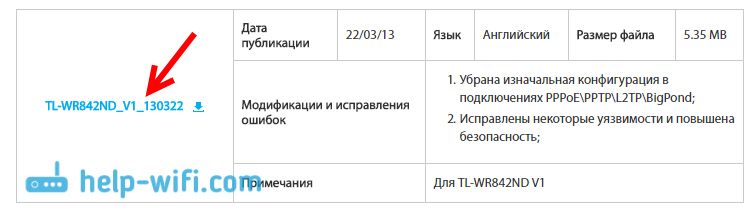
Solo queda para extraer el firmware del archivo. Simplemente abra un archivo y extraiga un archivo con el nombre "WR842NDV1_EN_3_12_25_UP_BOOT (130322).Papelera ".
TP-Link TL-WR842nd Software actualización
Software actualizado solo cuando se conecta al enrutador a través del cable. No aconsejo Wi-Fi, el enrutador puede fallar.
Simplemente conecte el enrutador a la computadora por cable. Como esto:
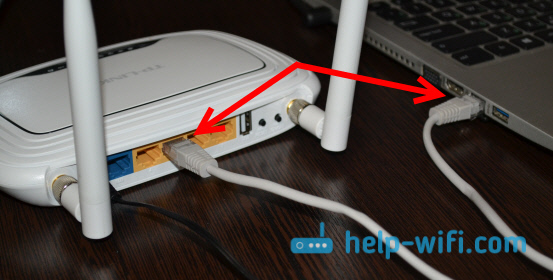
Wi-Fi en una computadora está mejor apagado (si lo hay), o simplemente se desconecta de la red Wi-Fi de su enrutador. El cable WAN no es necesario.
Entonces, nos conectamos, ahora necesitamos entrar en la configuración del enrutador. Abra cualquier navegador y vaya a la dirección Tplinklogin.Neto, o 192.168.0.1. Aparecerán la solicitud y la contraseña de un usuario. Fábrica, como de costumbre: administrador y administrador. Si los cambió antes, entonces indique sus datos. Si no funciona en la configuración, entonces las soluciones se recopilan en este artículo.
En el panel de control, vamos a la pestaña Herramientas de sistema - Actualización de firmware (Herramientas del sistema - Actualización de software Built -in). Presione el botón "Seleccionar archivo", seleccione el archivo de firmware en la computadora y haga clic en el botón "Actualizar". Aparecerá un mensaje, haga clic en "Aceptar".
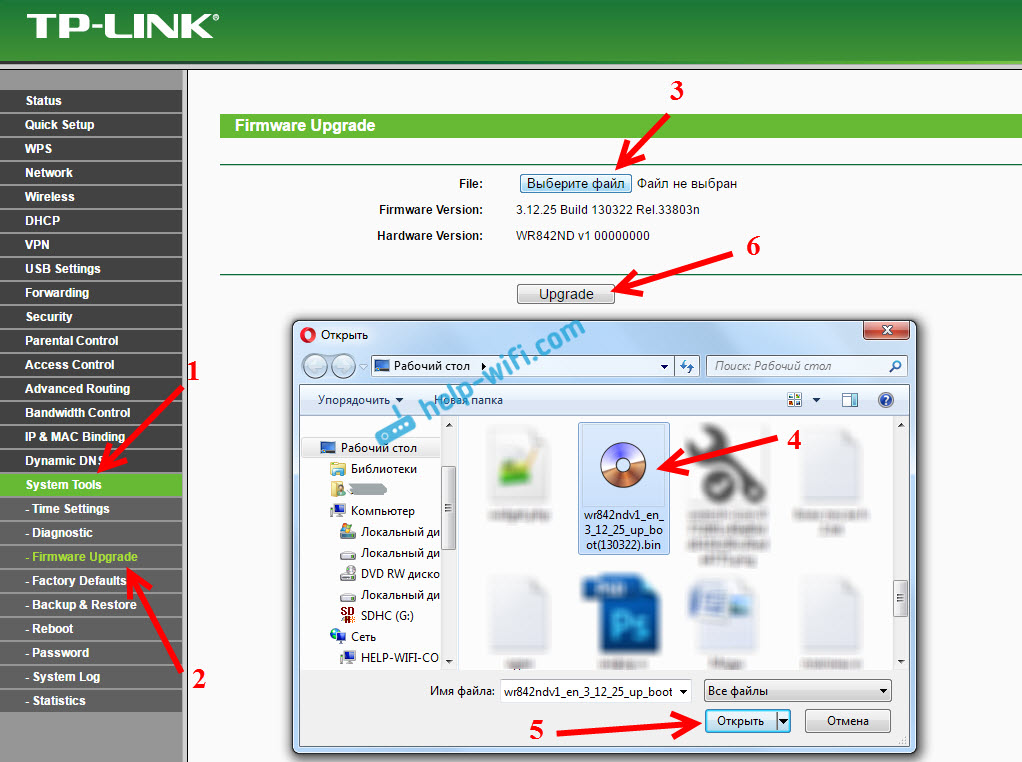
El proceso de actualización del software comenzará.
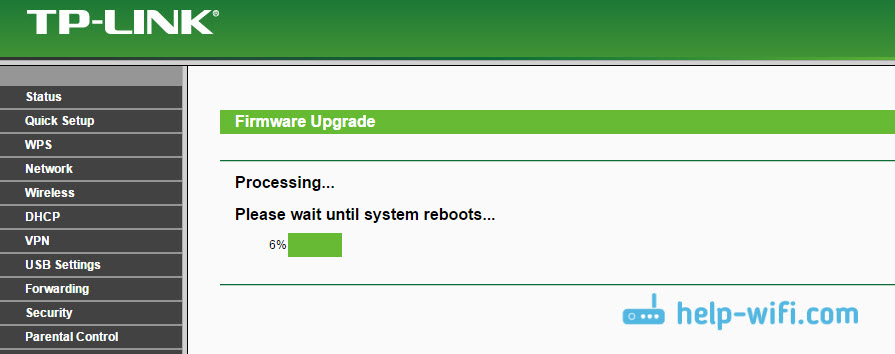
Durante la actualización, en ningún caso no apague la potencia del enrutador. En general, es mejor no tocar nada o presionar nada.
Después de que termine la actualización, el enrutador se reiniciará y la página principal del panel de control se abrirá automáticamente.
Eso es todo, se completa la actualización del firmware del enrutador TP-Link TL-WR842nd. Si le quedan alguna pregunta, déjalos en los comentarios.
- « No es posible proporcionar acceso general a Internet a través de Wi-Fi en Windows 10
- Cómo actualizar el firmware en el enrutador LinkSys (Cisco) »

